AutoCAD怎么画箭头
摘要:AutoCAD怎么画箭头?方法一、用多段线命令。输入pl输入w起点宽度0终点宽度5(这个值看图的比例可自己调整)拖动鼠标放箭头到合适的位置,...

AutoCAD怎么画箭头?方法一、用多段线命令。
输入pl输入w起点宽度0终点宽度5(这个值看图的比例可自己调整)拖动鼠标放箭头到合适的位置,或者输入长度l 输入长度值,例如5,箭头可以画出了。
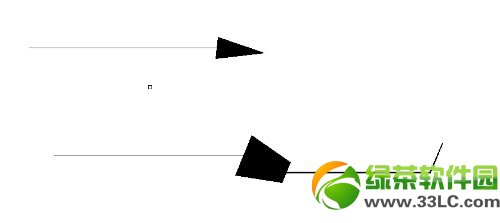
AutoCAD怎么画箭头?方法二、用le命令。
输入le输入起点输入终点按esc即可,注意,箭头是在起点的位置处,所以要注意方向,画的时候。另外,这种方法画出的箭头一般比较小,这时候,选择箭头和引线,右键,找到特性最下边找到:箭头大小,改变该数值调节箭头大小。
另:输入le输入s,这一步是设置,会出现对话框,在对话框中可以改变箭头的形式,比如空心箭头什么的。
【AutoCAD怎么画箭头】相关文章:
上一篇:
Autocad图纸怎么打印
